реклама
Независимо по кое време на деня или типа задача, екранът на вашия Mac вероятно изисква вашето внимание. В края на краищата книгите преминават към електронни книги, спортът се превръща в епорти и дори реалността се движи към виртуалната реалност.
По-голямата част от дейностите, както на работното място, така и у дома, изискват някакъв екран. И първата жертва на прекомерното екранно време са очите ви. За щастие, когато използвате вашия Mac, можете да защитите очите си с тези приложения.
1. f.lux

Филтрирането на синята светлина, генерирана от екрана на компютъра ви, е един от най-добрите начини за смекчаване на напрежението на очите. В спектъра на видимата светлина синята светлина има най-голямо количество енергия и следователно е най-изтощаващият вид светлина, който трябва да се гледа за дълъг период от време. За щастие има софтуерни решения за спиране на синята светлина на дисплея, за да стигне до очите ви.
Златният стандарт за филтриране на дисплея е f.lux. Това е безплатно приложение, което можете да контролирате от лентата на менюто си.
Можете да настроите приложението да се активира автоматично в определен момент или да премине към по-топла, по-жълта светлина бавно през деня. Като алтернатива, въведете пощенския си код и го накарайте автоматично да синхронизира филтъра си с позицията на слънцето, за да имитира естествена дневна светлина.
Можете също да персонализирате предпочитаната от вас цветна температура от 2700K (жълто-червено) до 6400K (нормално синьо). Възможно е да зададете график за това или просто да го оставите по определен начин през целия ден.
Понякога може да ви е необходима синята светлина назад, за да гледате филм или да редактирате снимки. В тези случаи можете да използвате иконата на лентата на менюто, за да деактивирате f.lux за определен период от време или докато използвате определено приложение.
Изтегли:f.lux (Безплатно)
2. осведомен
Aware е просто приложение, което седи в лентата на менюто ви и ви казва колко дълго активно използвате компютъра си. Хубавото е, че не е натрапчиво. Това не ви заключва след определен период от време. Няма да звучи аларма, ако използвате компютъра си повече от двадесет минути. И това не ви кара да се чувствате зле, ако се взирате в екрана си твърде дълго.
Всичко, което прави, е да следи колко дълго вашият екран е активен. Това, което правите с тази информация, зависи от вас, но значението е, че тя ще ви вдъхнови да станете и да се разхождате поне няколко минути, докато часовникът не се нулира.
По принцип няма настройки за настройване или персонализиране, за които да се притеснявате. Просто го инсталирайте и отидете.
Изтегли:осведомен (Безплатно)
3. Време навън

Ако имате нужда от нещо повече от приятелско напомняне, че сте били на вашия компютър твърде дълго, Time Out е тук, за да ви помогне. Ще ви принуди да правите набор от редовни почивки на различни интервали, като напълно ще ви изключи от компютъра в процеса.
След като го стартирате, прозорецът за настройка ще се появи. Той ви пита какъв вид почивки искате да направите и колко от тях. нормален почивки последните минути, докато Micro почивки последните секунди. След като всичко е настроено, можете да го настроите така, че иконата на лентата на менюто да ви каже колко време имате до следващата почивка.
Когато настъпи време за почивка, логото на Time Out ще се наслагва на екрана ви с друг часовник за обратно отброяване, който ще ви уведоми колко време е останало за почивката ви.
Time Out има много функции за персонализиране. Те ви позволяват да го деактивирате, когато имате отворено приложение, което не искате да бъдете прекъснати, и могат да блокират операции с захранване като рестартиране или изключване по време на определено време за почивка.
Изтегли:Време навън (Налични са безплатни покупки в приложение)
4. Тъмният режим на macOS
Apple представи две вградени функции на macOS, за да помогне при напрежение на очите. Първият е Dark Mode, всеобхватна тема, която беше пусната с Mojave. Тя ви позволява да настроите всички системни приложения, за да имате по-тъмен профил, който е по-лесен за очите.
За да активирате тази функция, отидете на Системни предпочитания> Общи> Външен вид и изберете тъмен. Имайте предвид, че можете активирайте Dark Mode в много приложения на трети страни за Mac 15 Mac приложения, които позволяват тъмната тема на Mojave навсякъдеНовата тъмна тема на macOS Mojave изглежда страхотно и е лесна за очите ви. Ето как да затъмните всяко приложение и уебсайт на вашия Mac. Прочетете още също.
5. Нощна смяна
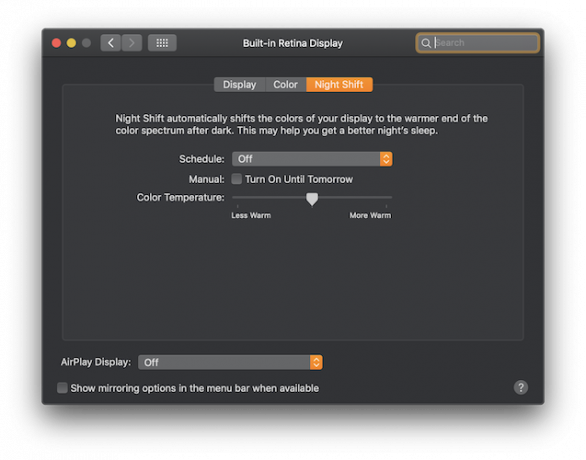
Night Shift е втората родна функция на macOS, която ви помага да спестите очите си. Въпреки че първоначално е пуснат за iOS, той е представен за macOS през 10.12.4 Sierra. Това е филтър за синя светлина като f.lux, който работи с вашия часовник, за да намали постепенно синята светлина, която излъчва от вашия дисплей.
За да го активирате, отидете на Системни предпочитания> Дисплеи> Нощна смяна. Докато f.lux ви дава точната цветова температура, която можете да зададете, Night Shift има по-удобна за потребителя скала По-малко топло да се Още топло. Като цяло Night Shift има по-малко опции от f.lux, но и двамата вършат добра работа по филтрирането на синя светлина.
6. Почивка
Подобно на Time Out, Rest е друго приложение, което можете да настроите, което ви принуждава да правите почивки. Освен че ще ви изключат от машината си, докато почивката ви не завърши, Rest ще предостави и някои полезни съвети за намаляване на умората на очите, докато сте на почивка.
Изтегли:Почивка ($5)
7. Focusbar
Понякога най-добрият начин да се откъснете от този екран е да ви помогнем да свършите работата си по-бързо. Focusbar е приложение, което непрекъснато ще ви напомня да останете на задачата, за да можете да я захранвате и да получите офлайн.
Когато стартирате Focusbar, ще трябва да напишете върху какво се опитвате да се съсредоточите. След това от време на време в горната част на екрана ще се появи прозорец, напомнящ за това, което трябва да работите.
Той също ще се появява всеки път, когато сменяте прозорци или приложения, само в случай, че се разсеете. Можете да зададете колко често искате да ви предупреждава в лентата с менюто с Ниво на досада от мек да се див. Можете също така да го настроите да стартира при влизане.
Изтегли:Focusbar (Безплатно)
Повече съвети за облекчаване на компютърното напрежение на очите
Много време не можем да контролираме колко трябва да работим на компютъра. Но с тези приложения ще увеличите дисциплината, за да защитите зрението си. Очите ви ще ви благодарят за това.
Ако смятате, че вече страдате от напрежение на очите, проверете как да се облекчи компютърното напрежение на очите 5 знака, че имате компютърно напрежение на очите (и как да го облекчите и предотвратите)Компютърното напрежение на очите е истински проблем за до 90 процента от потребителите на тежки компютри. Ето всичко, което трябва да знаете за какво е и как да го предотвратите. Прочетете още и да го предотврати в бъдеще.
Тим Чаага е писател, живеещ в Бруклин. Когато не пише за технологии и култура, той пише научна фантастика.